Как да защитите файловете на USB-флаш паметта на
Някои прости начини за защита на файлове и папки от USB-стик: защита с парола за файлове, криптиран файл контейнер за криптиране на всички USB-устройство, както и архив защитен с парола

USB дискове - малък, преносим и универсален за съхранение. Флаш карти са много удобни за пренос на данни между компютри. Въпреки това, тъй като на преносимост и компактност, на USB-носителите могат лесно да бъдат загубени. Следователно, трябва да се грижи за надеждна защита на данни на флаш-памет.
В тази статия, сме дали някои прости начини за защита на файлове и папки на USB флаш памет.
1. Поставете защитата с парола за отделни файлове
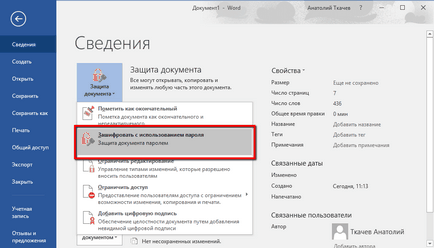
Ако имате нужда само да се защитят някои важни документи, както и за криптиране на цели папки които не ви трябват, може просто да се ограничава до монтаж на защита с парола за отделни файлове.
Много програми, включително Word и Excel, можете да запишете файлове с парола.
Ние можем да се настрои само на сигурна парола и потвърдете инсталацията. Не забравяйте да запишете документа и не забравяйте да запомниш паролата си.
2. криптиран файл контейнер
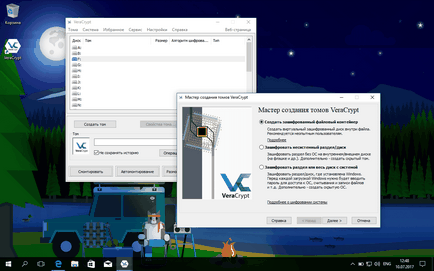
VeraCrypt може да се използва като преносима приложение и работи директно от USB устройство. Програмата изисква единица права на администратор. Програмата поддържа създаването на виртуален криптиран диск, който може да бъде монтиран като физически диск.
VeraCrypt използва технология за кодиране в реално време с помощта на разнообразни алгоритми, включително 256-битово: AES, Serpent и Twofish и комбинации от тях.
VeryCrypt изтеглите и инсталирате USB-диск. Когато стартирате програмата ще покаже списък с наличните букви на устройства. Изберете буква на устройство и щракнете върху Създаване на силата на звука. Започнете съветника обемите на VeryCrypt.
За да създадете виртуално криптиран диск в рамките на даден файл, изберете създадете шифрован файл контейнер и след това върху "Напред".
В следващата стъпка можете да изберете вида на силата на звука: конвенционален или скрита. С помощта на скрит обем намалява риска, че някой ще ви принуди да разкрие паролата си. В този пример, ние създаваме един нормален обем. На следващо място, да изберете разположението на криптиран обем - подвижен USB-диск.
Извършване на настройките за шифроване и определете размера на силата на звука (да не надвишава размера на USB-диск). След това изберете алгоритъм за криптиране и хашиш, можете да използвате настройките по подразбиране. След това задайте паролата си обем. Следващата стъпка е ваш произволни движения с мишката ще определят силата на криптографски криптиране.
След шифроването е пълна, всеки път, свързващ USB-диск за всеки компютър, можете да стартирате хоства на него VeryCrypt и монтиране криптиран файл контейнер, за достъп до данните.
3. Encrypt цялата USB-устройство
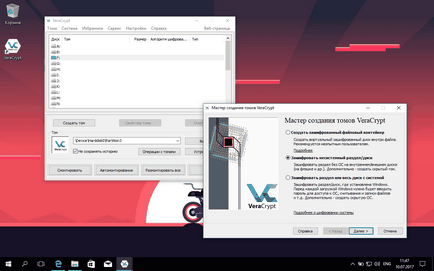
VeraCrypt поддържа криптиране на цели дялове и устройства за съхранение.
VeryCrypt изтеглите и инсталирате програмата на компютъра си. Когато стартирате програмата ще покаже списък с наличните букви на устройства. Изберете буква на устройство и щракнете върху Създаване на силата на звука. Започнете съветника обемите на VeryCrypt.
За кодиране на целия USB-устройство, изберете Шифроване не-системния дял / диск и натиснете "Next".
В следващата стъпка можете да изберете вида на силата на звука: конвенционален или скрита. С помощта на скрит обем намалява риска, че някой ще ви принуди да разкрие паролата си.
На следващия съветника екран, изберете устройството, т.е. нашия подвижен USB диск, и след това щракнете върху "OK" и "Напред".
В този пример, ние създаваме един нормален обем. На следващия съветника екран, изберете устройството, т.е. нашия подвижен USB диск, и след това щракнете върху "OK" и "Напред".
За кодиране на целия USB-устройство, изберете криптиран дял на сайта и натиснете бутона "Next". VeryCrypt ви предупредя, че трябва да имате резервно копие на данните - ако нещо се обърка по време на криптиране, можете да си възвърнете достъпа до техните файлове. След това изберете алгоритъм за криптиране и хашиш, можете да използвате настройките по подразбиране. След това задайте паролата си обем. Следващата стъпка е ваш произволни движения с мишката ще определят силата на криптографски криптиране.
След това изберете режим на почистване. Колкото повече запис цикли, по-надежден лечение. В последната стъпка, изберете Encrypt. да започнете процеса на криптиране.
След приключване на криптиране, всеки път, свързващ USB-памет в компютъра, ще трябва да го монтирате използване VeryCrypt за достъп до данните.
4. Създаване на архив защитен с парола
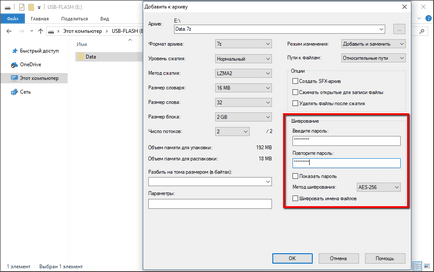
Много съвременни архиватори, включително безплатен 7-Zip. поддържа криптиране с AES-256 и защита с парола на файлове.
Инсталирайте 7-Zip, а след това щракнете с десния бутон върху файла или папката на USB-стик и изберете 7-Zip> Добави към архив. В "Добавяне към архива" файл, изберете формат и да зададете парола. Натиснете бутона "ОК", за да започнете процеса на архивиране и криптиране.